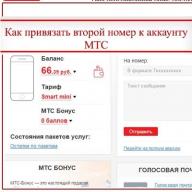მოკლედ გავეცანით ვინდოუსის ფაილურ ორგანიზაციას. ახლა გავეცნოთ ფაილური სისტემის მართვის ხელსაწყოს - Windows Explorer.
Windows Explorer არის ფაილების მენეჯერი, რომელიც ჩაშენებულია თავად Windows სისტემაში. ის ავტომატურად იტვირთება ოპერაციული სისტემის ინსტალაციის დროს. მის გასაშვებად, თქვენ უნდა გააკეთოთ შემდეგი:
- მაუსის მარცხენა ღილაკს დააწკაპუნეთ " დაწყება" დესკტოპის ქვედა მარჯვენა კუთხეში;
- მენიუში, რომელიც გამოჩნდება, გადაიტანეთ მაუსი ოფციაზე " ყველა პროგრამა", ხოლო თქვენს კომპიუტერში დაინსტალირებული პროგრამების მენიუ გამოჩნდება (თავდაპირველად ისინი ბევრად ნაკლები იქნება, ვიდრე ფიგურაში);
- გადაიტანეთ თავზე" სტანდარტული";
- მენიუში, რომელიც გამოჩნდება, დააწკაპუნეთ მაუსის მარცხენა ღილაკს პუნქტზე " დირიჟორი";
- თქვენ ნახავთ Windows Explorer-ის საწყის გვერდს.
ნაგულისხმევი საქაღალდე ჩვეულებრივ არის " Ჩემი დოკუმენტები":

Explorer-ის ფანჯარა შედგება შემდეგი ნაწილებისგან:

Explorer-ის პრინციპის გაგება, ვფიქრობ, არ იქნება რთული. დეველოპერები ცდილობდნენ ყველაფერი რაც შეიძლება ნათელი და ვიზუალური ყოფილიყო. ვნახოთ რა შედის ჩვენი კომპიუტერის საინფორმაციო ველში. ამისათვის დააწკაპუნეთ მაუსის მარცხენა ღილაკით "საქაღალდეები" ინსტრუმენტთა პანელში და შემდეგ დააჭირეთ ბმულს "ჩემი კომპიუტერი", რომელიც მდებარეობს მარცხენა ფანჯარაში:

ფანჯრის ზედა ნაწილში არის საქაღალდეები, რომლებშიც მომხმარებლის მიერ შექმნილი დოკუმენტები ინახება ნაგულისხმევად (პირველ რიგში, ეს ეხება Microsoft Office-ის გამოყენებით შექმნილ დოკუმენტებს).
ქვემოთ მოცემულია ლოგიკური მყარი დისკების სია, რომლებიც იმყოფება კომპიუტერში. მყარი დისკის ფორმატირება ხდება ოპერაციული სისტემის ინსტალაციის ეტაპზე, როგორც წესი, იქმნება ორი ლოგიკური დისკი: C და D. ამ შემთხვევაში დისკი C ე.წ. სისტემის დრაივიიმ მარტივი მიზეზის გამო, რომ მასზე არის დაინსტალირებული ოპერაციული სისტემა. ლოგიკური დისკის შესახებ ინფორმაციის სანახავად, თქვენ უნდა დააწკაპუნოთ მასზე მარჯვენა ღილაკით და აირჩიეთ "თვისებები" კონტექსტურ მენიუში.

ქვემოთ მოცემულია დაკავშირებული მოსახსნელი დისკების სია: ფლოპი დისკები (მოძველებული); ბარათის წამკითხველი მოსახსნელი ფლეშ დრაივის დასაკავშირებლად; CD დისკი; თუ კომპიუტერში დაინსტალირებულია მოსახსნელი USB ფლეშ დრაივი, მაშინ ის ასევე გამოჩნდება. მოკლედ, აქ ნაჩვენებია კომპიუტერთან ამჟამად დაკავშირებული ყველა მედია.
"ჩემი დოკუმენტების" ფანჯრიდან "ჩემი კომპიუტერის" ფანჯარაში შეგიძლიათ სხვა გზით - გამოყენებით მისამართის ზოლი. ამისათვის გააკეთეთ შემდეგი:
- ნავიგაციის პანელზე დააწკაპუნეთ მარცხნივ მწვანე ისარს წარწერით „უკან“ და კვლავ გადაგიყვანთ წინა „ჩემი დოკუმენტების“ ფანჯარაში;
- მისამართის ხაზში დააწკაპუნეთ მაუსის მარცხენა ღილაკით ხაზის მარჯვენა კიდეზე მდებარე პატარა ისარზე;
- აირჩიეთ "ჩემი კომპიუტერი" სიიდან, რომელიც გამოჩნდება.
 გამარჯობა ყველას ასე რომ, არც კი ვიცი რა გითხრათ, რა სახის პროგრამაა ეს Explorer. ფაქტია, რომ ის არის Windows-ის ნაწილი და თითქმის ნებისმიერი ვინდოუსი, იქნება ეს Windows XP თუ Windows 10. Explorer პროგრამა კი არ არის, ის ზუსტად Windows-ის ნაწილია, ეს არის ასეთი კომპონენტი, ასე ვთქვათ. , რომ თქვენ უნდა გქონდეთ მარტივი წვდომა ფაილებზე. იმისათვის, რომ მოსახერხებელი იყოს ფაილების ძიება და ზოგადად ნავიგაცია საქაღალდეებს შორის.
გამარჯობა ყველას ასე რომ, არც კი ვიცი რა გითხრათ, რა სახის პროგრამაა ეს Explorer. ფაქტია, რომ ის არის Windows-ის ნაწილი და თითქმის ნებისმიერი ვინდოუსი, იქნება ეს Windows XP თუ Windows 10. Explorer პროგრამა კი არ არის, ის ზუსტად Windows-ის ნაწილია, ეს არის ასეთი კომპონენტი, ასე ვთქვათ. , რომ თქვენ უნდა გქონდეთ მარტივი წვდომა ფაილებზე. იმისათვის, რომ მოსახერხებელი იყოს ფაილების ძიება და ზოგადად ნავიგაცია საქაღალდეებს შორის.
აქ Explorer პროგრამას საკუთარი პროცესიც კი არ აქვს ამოცანების მენეჯერში, არც კი არის საქაღალდე, სადაც ის არის დაინსტალირებული, რადგან Explorer პროგრამა, როგორც იყო, არსებობს, მაგრამ მხოლოდ სიტყვებით. მაგრამ რა ჯანდაბაა ეს ყველაფერი? აქ დანამდვილებით ვერ ვიტყვი, მაგრამ მეჩვენება, რომ Explorer პროგრამა Windows-ის გარსის ნაწილია, ანუ Explorer-ის ნაწილი. არ უნდა აგვერიოს Internet Explorer-თან, ეს არის Windows ბრაუზერი! ეს Explorer თავად მუშაობს explorer.exe პროცესის ქვეშ, ის არის ამოცანების მენეჯერში, გასაგებია, რომ თქვენ არ უნდა დაასრულოთ ეს პროცესი, წინააღმდეგ შემთხვევაში ყველაფერი დაიკარგება. პირდაპირი გაგებით, ყველაფერი და Start მენიუ და საქაღალდეები ღიაა და ზოგადად ყველაფერი მთლიანად, რადგან Explorer არის Windows-ის გარსი!
ასე რომ, შეხედეთ, ასე ვთქვათ, რომ ეს არის Explorer პროგრამა:

ასე რომ, ხედავთ, რომ აქ ბევრი საქაღალდეა? ისე, რომ არ გაგიჭირდეთ მათი გავლა, რათა მოსახერხებელი იყოს მათი ყურება, მაშინ ეს არის ის, რისთვისაც არის Explorer. ის ჰგავს თქვენს პირად თანაშემწეს, ასე ვთქვათ გადატანითი მნიშვნელობით.
აი ძველი სტილის მკვლევარის მაგალითი, ასე ვთქვათ, არც კი ვიცი როგორი ძველი ვინდოუსია, ან Windows XP, ან კიდევ უფრო ძველი, მაგრამ ეს არ არის განსაკუთრებით მნიშვნელოვანი, ზოგადად, შეხედე, ეს Მკვლევარი:

როგორც ხედავთ, პრინციპში, არ არის იგივე, მაგრამ ძალიან მსგავსი. ისე რომ მაინც გაიგო, მაშინ მატარებლით მოგზაურობდი? ხო, იქ კონდუქტორიც არის! აბა, რისთვის არის? იმის თქმა, რომ ტარება მოხერხებული იყო, კარგი, უხეშად რომ ვთქვათ, მოკლედ, გეხმარება, როგორც იქნა. აქ ასევე არის Explorer Windows-ში, ის ერთგვარად გეხმარებათ ნავიგაციაში საქაღალდეებში, რათა გაგიადვილოთ. კარგი, იმედი მაქვს, ახლა უკვე გასაგებია, რა სახის Explorer პროგრამაა ეს? იმედია ასეა, თუმცა ვეთანხმები, რომ ცოტა უცნაურად ავხსენი..
შესაძლებელია Explorer-ის ამოღება? არა ბიჭებო, მისი ამოღება შეუძლებელია, ვინდოუსის გარსი უნდა ამოჭრათ საერთოდ. და ამის გარეშე, თქვენ უბრალოდ სისულელე არ შეგიძლიათ Windows-ში მუშაობა, არავითარ შემთხვევაში.
როგორ შეგიძლიათ File Explorer-ის გაშვება? ეს ძალიან მარტივია, ამისათვის შეგიძლიათ უბრალოდ დარეკოთ Start მენიუში და დაწეროთ სიტყვა Explorer ქვემოთ და შემდეგ აირჩიოთ იგი:

აი კიდევ ერთი სურათი, აქაც მგონი შენც მიხვდები ყველაფერს, კარგი, ეს ასეა, რომ მაქსიმალური ინფორმაცია მოგაწოდო, მერე აქ გაჩვენებ ამ სურათს, ნახე:

ეს ნიშნავს, რომ Start მენიუში, თუ გახსნით ყველა პროგრამის მენიუს და შემდეგ აირჩიეთ სტანდარტული, მაშინ ნახავთ Explorer პროგრამას, ფაქტობრივად, აქ არის:

სხვათა შორის, მაშინაც კი, თუ დააწკაპუნეთ აქ ამ დირიჟორზე, შემდეგ აირჩიეთ "თვისებები" პუნქტი მენიუში:

შემდეგ გამოჩნდება Properties ფანჯარა: Explorer, აქ შეგიძლიათ მხოლოდ დარწმუნდეთ, რომ Explorer მუშაობს Windows Explorer გარსის ქვეშ, რომელიც თავის მხრივ უკვე მუშაობს explorer.exe პროცესის ქვეშ, ზოგადად, ეს არის ფანჯარა, იხილეთ:

თქვენ ასევე შეგიძლიათ დააწკაპუნოთ ფაილის მდებარეობის ღილაკზე აქ, კარგად, რომ გაიგოთ სად ზის ეს Explorer. თუ დააწკაპუნებთ, გაიხსნება C:\Windows სისტემის საქაღალდე და იქ explorer.exe ფაილი იქნება მონიშნული (მაგრამ როგორც უკვე იცით, ეს არის Windows shell ფაილი):

მართალია, აქ არის პატარა შესწორება, შეიძლება არ გქონდეს C:\Windows, მაგრამ მაგალითად D:\Windows, კარგი, ვგულისხმობ, რომ თქვენს სისტემის დისკს შეიძლება ჰქონდეს სულ სხვა ასო.
ბიჭებო, კიდევ ერთი სურათი ვიპოვე, აქ ძალიან მოკლედ და ნათლად წერია რა არის Explorer, ნახეთ:

და აქ არის კიდევ ერთი სურათი, სადაც ნათქვამია, თუ როგორ უნდა მოძებნოთ ფაილები Explorer-ში, იხილეთ ზოგადად:

მაგრამ აქ ეს ნიშნავს, თუ როგორ უნდა მოძებნოთ ფაილები Windows XP Explorer-ში. მაგრამ Windows 7-ში მათ ეს კიდევ უფრო გაადვილეს, თქვენ უბრალოდ უნდა გააკეთოთ ეს, შეხედეთ, აქ ხართ რომელიმე საქაღალდეში ან დისკზე, არა? და ასე რომ თქვენ უნდა იპოვოთ რამე? თქვენ დააჭირეთ F3 ღილაკს და წერთ იმას, რაც უნდა იპოვოთ! ველი სადაც უნდა დაწერო, ის თავისთავად გააქტიურდება და დაელოდება შენს დაწერას. ისე, მე დავაჭირე F3 ღილაკს და საძიებო ველი მაშინვე გააქტიურდა, აი, ნახე:

ხედავთ იქ არის სიტყვა utorrent? ვეძებდი ყველაფერს, რაც ეხება uTorrent ტორენტის ჩამოტვირთვას, ანუ აქ, ასე ვთქვათ, ისტორია ინახება მოხერხებულობისთვის.
აი კიდევ ერთი სურათი, იცით, ძალიან სასარგებლო ინფორმაცია იქნება, იხილეთ:

და იცი რა ხდება? არის ეს შეცდომა:

აქ არის კიდევ ერთი სურათი, იგივე Explorer შეცდომა:

ასე რომ, ბიჭებო, მაშინვე ვიტყვი, რომ ამ შეცდომის აღმოფხვრის გზა არ არსებობს, ანუ, არ არსებობს უნივერსალური გზა, მეჩვენება, რომ არ არსებობს. ფაქტია, რომ ეს შეცდომა შეიძლება გამოწვეული იყოს რომელიმე პროგრამის მიერ, ან უბრალოდ თავად შეცდომა შეიძლება იყოს Windows-ში. ასე რომ, ამას ბევრი მიზეზი შეიძლება ჰქონდეს. შეგიძლიათ სცადოთ მიზეზის პოვნა, თუ აქ რაიმე პროგრამის ბრალია, მაშინ ეს კარგია, ასე რომ თქვენ უნდა მოაგვაროთ პრობლემა პროგრამაში. თუ ეს არის თავად Windows, მაშინ ეს ცუდია, შეგიძლიათ შეამოწმოთ თავად Windows შეცდომებისთვის, ამისათვის თქვენ უნდა გქონდეთ საინსტალაციო ფლეშ დრაივი Windows-ით ან საინსტალაციო დისკი. რისთვის გჭირდება? ფაქტია, რომ არსებობს Windows-ის გარკვეული შემოწმება, რომელშიც ყველა გატეხილი ფაილი, უხეშად რომ ვთქვათ, ყველა ეს ფაილი შეიცვლება ორიგინალით, რომელიც იქნება აღებული საინსტალაციო დისკიდან. როგორ აწარმოებთ ამ ბრძანებას? შეხედე, დააჭირე Win + R, შემდეგ გამოჩნდება Run ფანჯარა, იქ წერთ cmd ბრძანებას, რის შემდეგაც დაიწყება ბრძანების ხაზი. შემდეგ ბრძანების სტრიქონზე წერთ რაღაც sfc /scannow-ს, დააჭირეთ enter და დაელოდეთ. კარგად, ეს ასეა, თქვენ იცით, ეს შეიძლება დაგეხმაროს, ან შეიძლება არა, მაგრამ ყოველ შემთხვევაში, შეგიძლიათ სცადოთ. თუ არ გაქვთ შეცდომები, მაშინ ბრძანების ხაზი იქნება მსგავსი ინფორმაცია:

ხო, ცოტა თემას გავურბივარ, მაგრამ უცებ რაც ზემოთ დავწერე გამოგადგება.
და მეტი, ბიჭებო! თუ თქვენ გაქვთ ასეთი შეცდომა დირიჟორთან, რაღაც უცნაური და ტალახიანი, მაშინ იცით, რა უნდა გააკეთოთ? არ ვამბობ, რომ ეს საუკეთესო გზაა, მაგრამ თუ შესაძლებელია, ჯობია ვინდოუსი ხელახლა დააინსტალიროთ, რადგან ამ შეცდომის გადაჭრას შეიძლება დიდი დრო დასჭირდეთ... უბრალოდ ბევრი...
მერე კიდევ რისი თქმა მინდა? შეიძლება გაინტერესებთ, აქვს თუ არა Explorer-ს რაიმე პარამეტრი? იმისდა მიუხედავად, რომ ამ პროგრამას არ აქვს საკუთარი პროცესი, საქაღალდეც კი არ არის, სადაც ის არის დაინსტალირებული და როგორც უკვე მიხვდით, ეს ყველაფერი იმიტომ ხდება, რომ ის Explorer-ის გარსის ნაწილია, ამის მიუხედავად, ჯერ კიდევ არსებობს პარამეტრები და Explorer! ან იქნებ ეს არ არის Explorer პარამეტრები, მაგრამ Explorer პარამეტრები? ჰმ, ზუსტად ვერ გიპასუხებ, კარგი, ვფიქრობ, ეს არც ისე მნიშვნელოვანია! ასე რომ, შეხედეთ, პარამეტრებში შესასვლელად, თქვენ უნდა დააჭიროთ Win + R ღილაკებს და დაწეროთ იქ შემდეგი ბრძანება:

შემდეგ დააწკაპუნეთ OK, რის შემდეგაც პანელი გაიხსნება, იქ უკვე იპოვით Folder Options ხატულას და გაუშვით:

შემდეგ გაიხსნება ეს ფანჯარა:

აქ არის ყველანაირი პარამეტრი, შეგიძლიათ მათი ნახვა და რაღაცის მორგება, ასე ვთქვათ. უფრო სასარგებლო და საინტერესო ვარიანტები იმალება View ჩანართზე:

არის საკონტროლო ველები სისტემური ფაილების ჩვენების ან დამალვისთვის, ფაილის გაფართოებების ჩვენებისთვის, ზოგადად, ბევრი ვარიანტია, ღირს მათი გადახედვა და იქნებ დააყენოთ რაიმე, ასე ვთქვათ, თქვენთვის, კარგად, გესმით
აბა ბიჭებო, ეტყობა ყველაფერი გაჩვენეთ? იცით, ბოლოს და ბოლოს გაჩვენებთ Windows 10 Explorer-ს, ნახეთ რა არის ეს:

რაც შემეხება, ძალიან მოხერხებულად და ლამაზად კეთდება, ან მეჩვენება. მე ალბათ უცნაური ვარ, მაგრამ ზოგადად მომწონს Windows 10, თუმცა ბევრი მომხმარებელი მიიჩნევს მას ბუგად და დაუმთავრებლად..
ეგრე გგონიათ მოხდება, თუ აიღებთ და წაშლით... არა, დირიჟორი, არც ექსპლორერი, მაგრამ თუ Internet Explorer-ს წაშლით, ასე გგონიათ? მაგრამ ეს არც ისე მარტივია, ფაქტია, რომ თუ წაშლით Windows 7-ში, მაშინ პრობლემები შეგექმნებათ, წერდა ამის შესახებ. მაგრამ ხრიკი ის არის, რომ თუ თქვენ ამოიღებთ Internet Explorer-ს Windows 10-დან, მაშინ, როგორც ჩანს, არანაირი პრობლემა არ იქნება, კარგად, თქვენ თავად ხედავთ, ამის შესახებ დავწერე აქ. მაგრამ აქ მე მაქვს იდეა, იქნებ თუ თქვენ წაშალეთ Internet Explorer Windows 7-ში ისევე, როგორც მე წაშალეთ Windows 10-ში, მაშინ იქნებ არანაირი პრობლემა არ ყოფილა.. უბრალოდ ხმამაღლა ფიქრია..
ზოგადად, ბიჭებო, სულ ეს არის, იმედია აქ ყველაფერი გასაგები იყო და თუ რამე არასწორია, მაშინ ბოდიში. წარმატებებს გისურვებთ ცხოვრებაში და რომ ყველაფერი კარგად არის თქვენთან
30.12.2016ეს სახელმძღვანელო გაჩვენებთ, თუ როგორ უნდა გახსნათ File Explorer Windows კომპიუტერზე. Windows 10-ში და 8-ში ამ აპლიკაციას ჰქვია "File Explorer", ხოლო Windows 7-ში და Vista-ში მას "Windows Explorer".
Სწრაფი სახელმძღვანელო
1. გახსენი " დაწყება»
.
2. შედით დირიჟორი(Windows 10 და 8) ან დირიჟორი Windows (Windows 7 და Vista).
3. დააწკაპუნეთ შესაბამის შედეგზე.
როგორ გავხსნათ File Explorer Windows 10 და 8-ში

- დააწკაპუნეთ საქაღალდის ხატულაზე დავალების პანელზე.
- დააჭირეთ კლავიატურის მალსახმობას ⊞ გაიმარჯვე + ე.
- დააწკაპუნეთ მარჯვენა ღილაკითდაწყება და დააწკაპუნეთ " დირიჟორი» .
- დააწკაპუნეთ ღილაკს დაწყება, შემდეგ დააჭირეთ საქაღალდის ფორმის ხატულას მარცხნივ.
როგორ გავხსნათ ფაილის Explorer Windows 7 და Vista
- გახსენით მენიუ დაწყება, დააწკაპუნეთ Windows-ის ლოგო ეკრანის ქვედა მარცხენა კუთხეში ან დააჭირეთ ⊞ გაიმარჯვეგასაღები.
- შეიყვანეთ Explorer. თქვენ უნდა ნახოთ საქაღალდის ხატი Start ფანჯრის ზედა ნაწილში.
- დააწკაპუნეთ File Explorer. ეს არის საქაღალდის ფორმის ხატულა Start ფანჯრის ზედა ნაწილში. ეს გახსნის File Explorer აპს.
Windows Explorer-ის გახსნა, შეგიძლიათ „დაამაგროთ“ დავალების პანელზე, რომელიც საშუალებას მოგცემთ გაუშვათ File Explorer ერთი დაწკაპუნებით. დააწკაპუნეთ მაუსის მარჯვენა ღილაკით File Explorer-ის ხატულაზე ეკრანის ბოლოში, შემდეგ დააწკაპუნეთ დავალების პანელზე Pin.
განვიხილოთ Windows Explorer-ის გახსნის ალტერნატიული გზები.
Explorer არის Windows ოპერაციული სისტემის სტანდარტული ფაილების მენეჯერი. Windows 95-ის გამოშვებით დაწყებული და Windows 8-ის თანამედროვე ვერსიაში წარმატებით ფუნქციონირების გაგრძელებით, ჩაშენებული პლატფორმა იყო ფაილების და საქაღალდეების გადაადგილებისა და დამუშავების მთავარი პროგრამა. თუ თქვენ გაქვთ შეკითხვა, თუ როგორ უნდა გახსნათ File Explorer, ამ სტატიაში, Windows 8-ის მაგალითის გამოყენებით, შეგიძლიათ ისწავლოთ ამის გაკეთების ოთხი გზა. აირჩიეთ თქვენთვის ყველაზე შესაფერისი და მარტივი, გაითვალისწინეთ, რომ ისინი ყველა შესაბამისია Windows-ის ნებისმიერი ვერსიისთვის.
ეს მარტივია: ორჯერ დააწკაპუნეთ მაუსის მარცხენა ღილაკს "ჩემი კომპიუტერის" ხატულაზე ან უბრალოდ გახსენით ნებისმიერი საქაღალდე. ეკრანზე გამოჩნდება ფანჯარა ღია საქაღალდის სახელით - ეს არის იგივე Explorer. თანაბრად მარტივი გზაა დამწვრობის გასაღებების გამოყენება. დააჭირეთ Windows და E ღილაკებს ერთდროულად - და მონიტორზე დაინახავთ ფაილების მენეჯერის სტანდარტულ ფანჯარას.



File Explorer-თან მუშაობაში ნამდვილად არაფერია სუპერ რთული, რადგან Windows-ის დეველოპერები წლების განმავლობაში ცდილობდნენ გაამარტივონ ოპერაციული სისტემის ინტერფეისი, რათა მომხმარებელმა მარტივად შეასრულოს ნებისმიერი დავალება. ამის მიუხედავად, პროგრამა არის სრულად ფუნქციონალური ფაილ მენეჯერი, რომლითაც შეგიძლიათ მარტივად იპოვოთ საჭირო ფაილები ან საქაღალდეები, გადაარქვათ სახელი, დააკოპიროთ ან გადაიტანოთ.
ეჭვგარეშეა, ნებისმიერი დონის ტრენინგის მომხმარებელი რატომღაც წააწყდა Windows-ის სტანდარტულ პროგრამას სახელწოდებით „Explorer“. ის ყველასთვის ნაცნობია. რა არის პროგრამის "Explorer" დანიშნულება Windows-ში, ძირითადი ასპექტებით, დაახლოებით ყველა მომხმარებელმა იცის. მაგრამ თავად აპლიკაციას აქვს მრავალი საინტერესო მახასიათებელი, რომელიც ახლა იქნება აღწერილი.
რა არის Windows Explorer?
სანამ განვიხილავთ კითხვას, თუ რისთვის არის განკუთვნილი "Explorer" კომპიუტერზე, მოდით გავარკვიოთ, რა სახის პროგრამაა ძირითადად.
ზოგადად, ზოგადად, ეს პროგრამა, როგორც ჩვეულებრივ ითვლება, არის ფაილების მენეჯერი, სხვა სიტყვებით რომ ვთქვათ, ინსტრუმენტი მყარი დისკების და ლოგიკური დანაყოფების შინაარსის სანახავად, მოსახსნელი მედიის ოპტიკური დისკების და USB მოწყობილობების სახით. ასევე საკმაოდ მძლავრი ინსტრუმენტი მთელი ამ შინაარსის სამართავად.

მაგრამ თუ ეს ასე იყო ძველ Windows სისტემებში, დროთა განმავლობაში პროგრამა უფრო და უფრო გაუმჯობესდა და დაიწყო გადაქცევა ინსტრუმენტად კონკრეტული ოპერაციების შესასრულებლად და სისტემის პარამეტრების კორექტირებისთვისაც კი. ანუ, შესაძლებელი გახდა, მაგალითად, "საკონტროლო პანელზე" და მის ყველა კომპონენტზე წვდომა ან კომპიუტერული სისტემის შესახებ ინფორმაციის ნახვა.
ასე რომ, თუ ამ კუთხით განვიხილავთ ამ თემას, შეიძლება აღინიშნოს, რომ Explorer პროგრამა შექმნილია საქაღალდეების და ფაილების მართვისთვის, პარამეტრების და პარამეტრების სანახავად და შესაცვლელად, ასევე დამატებითი ოპერაციების შესასრულებლად. მაგრამ ამის შესახებ მოგვიანებით.
საიდან დაიწყო ეს ყველაფერი?
და ეს ყველაფერი საკმაოდ პროზაულად დაიწყო. Windows-ის პირველი ვერსიის გამოშვებამდეც, მუშაობა ჩვეულებრივ კეთდებოდა DOS სისტემაზე. ბრძანებების შეყვანა კონკრეტული ოპერაციის გამოსაძახებლად ან ფაილების გასახსნელად და რედაქტირებისთვის, რომ აღარაფერი ვთქვათ მონაცემთა მკაფიო დალაგებაზე, უკიდურესად მოუხერხებელი იყო.

სწორედ მაშინ გამოჩნდა ერთ-ერთი პირველი, თუ არა პირველი Norton Commander, რომელსაც დღეს მომხმარებლების უმეტესობა "ბაბუა ნორტონს" უწოდებს. მას ჰქონდა ორპანელიანი სტრუქტურა - ორი ძირითადი ფანჯარა სამუშაო სივრცით და საშუალებას გაძლევთ მართოთ დისკების შინაარსი უმარტივესი ოპერაციების თვალსაზრისით (კოპირება, წაშლა, გახსნა და ა.შ.). მაგრამ განაცხადში, თქვენ მუდმივად უნდა გადახვიდეთ მთავარ ხაზზე, რათა შეხვიდეთ ან გამოხვიდეთ საქაღალდეში ან განყოფილებაში.

ამიტომ, Microsoft-მა, რაც ისესხა ყველაფერი საუკეთესო Commander-ისგან, შექმნა საკუთარი პროგრამა, რომელიც მოგვიანებით გახდა ნაცნობი Explorer. მას ასევე ჰქონდა ორი ფანჯარა, მაგრამ მარცხენაში ნაჩვენები იყო საქაღალდეების ხის სტრუქტურა (და შემდეგ დამატებითი ელემენტები), ხოლო მარჯვენაში ნაჩვენები იყო არჩეული განყოფილების შინაარსი. ამრიგად, შინაარსის ნავიგაცია ბევრად უფრო მოსახერხებელი გახდა.
რისთვის არის Windows Explorer?
ახლა მოდით შევხედოთ აპლიკაციის ძირითად მახასიათებლებს. რისთვის არის "Explorer"? ძირითადად ფაილებისა და საქაღალდეების სანახავად (ეს არის მისი მთავარი ფუნქცია). ხის სტრუქტურის წყალობით, შეგიძლიათ გახსნათ საქაღალდეების სრული სია და არ მოძებნოთ, ვთქვათ, სასურველი დირექტორია, როგორიცაა Norton.

აპლიკაციის მუდმივი ცვლილების მიუხედავად, პროგრამის ინტერფეისი თითქმის უცვლელი რჩება, განსხვავება მხოლოდ დამატებით ელემენტებსა და ფუნქციებშია. იგივე მისამართების ზოლი, სტანდარტული მთავარი მენიუს ზოლი და ორი ფანჯარა, რომლებიც ხშირად გამორთულია ნაგულისხმევად და ა.შ.
მაგრამ, მეორე მხრივ, კითხვას, თუ რისთვის არის განკუთვნილი „Explorer“ ვინდოუსის უახლეს ვერსიებში, სხვა პასუხი აქვს. შეიძლება აღინიშნოს, რომ აქ საკმაოდ საინტერესო იარაღები გამოჩნდა. მაგალითად, დისკზე მონაცემების ჩასაწერად აღარ გჭირდებათ მესამე მხარის პროგრამების გამოყენება, რადგან სისტემას აქვს საკუთარი ჩაწერის ინსტრუმენტი (რომელიც ძველ ვერსიებში არ იყო). თუმცა, არსებობს უამრავი შესაძლებლობა.
მონაცემთა სტრუქტურირების სპეციალური ოპერაციები
თუ კონკრეტულად ვსაუბრობთ კომპიუტერის შიგთავსის ორგანიზებაზე, შეგიძლიათ გამოიყენოთ "View" მენიუს ჩვენების ინსტრუმენტები, სადაც მოცემულია მონაცემების დახარისხების რამდენიმე ვარიანტი, ვთქვათ, ზომის, შექმნის ან შეცვლის თარიღის მიხედვით, შესაძლებელია მათი დაჯგუფება. მსგავსი კრიტერიუმებით და ა.შ.

მეორეს მხრივ, თუ გავითვალისწინებთ კითხვას, თუ რისთვის არის განკუთვნილი "Explorer", შეგვიძლია ვთქვათ, რომ ის ასევე არის დამალული მონაცემების ჩვენების საშუალება, რომელიც მომხმარებლისთვის მიუწვდომელია ნორმალურ რეჟიმში, რადგან იცვლება მათი თვალსაზრისით. სისტემა არასასურველია. ამისთვის გამოიყენება ხედის მენიუ, სადაც სპეციალურ ჩანართზე ახალ ფანჯარაში დაყენებულია შესაბამისი პარამეტრი.
თქვენ შეგიძლიათ გამოიყენოთ მრავალი დამატებითი ბრძანება კონტექსტურ მენიუში, საქაღალდეების გარეგნობის მორგებამდე. რომ აღარაფერი ვთქვათ ზოგიერთ დამატებით ფუნქციაზე, როგორიცაა ობიექტების სწრაფი ძებნა სახელით ან სხვადასხვა ატრიბუტებითა და გაფართოებებით, რომლებიც, სხვათა შორის, უმეტეს შემთხვევაში დუბლირებულია მთავარი მენიუს განყოფილებებში და ხელსაწყოთა ყუთში.
კიდევ რისთვის არის "Explorer" კომპიუტერში და სად მდებარეობს?
დამატებით ფუნქციებს შორის აღსანიშნავია მონაცემების პირდაპირი გაგზავნა ელ.ფოსტის სახით, თუმცა, კონფიგურირებული ელ.ფოსტის კლიენტის, ნებართვისა და წაშლის შესახებ ფაილებსა და დირექტორიებზე საერთო წვდომის, მედიის შინაარსის წინასწარ დახარისხება. განსაზღვრული საქაღალდეები ვიდეო, აუდიო და გრაფიკისთვის.

Windows-ის უახლეს ვერსიებში შეგიძლიათ გამოიყენოთ ავტომატური სინქრონიზაცია One Drive ღრუბლოვან საცავთან, ასევე მიიღოთ სწრაფი წვდომა ბოლო დროს გამოყენებულ დოკუმენტებსა და საქაღალდეებზე.
ახლა ვნახოთ, სად არის სისტემაში განთავსებული explorer.exe პროგრამის შესრულებადი ფაილი. თქვენ არ გჭირდებათ შორს წასვლა - ეს არის Windows root დირექტორია დისკზე, სადაც სისტემა დაინსტალირებულია.
"Explorer"-ის დარეკვის გზები
რაც შეეხება პროგრამის გაშვებას, შეიძლება აღინიშნოს რამდენიმე ყველაზე გავრცელებული გზა. ყველაზე გრძელი არის ძირითადი Start მენიუს გამოყენება, სადაც Windows-ის ვერსიიდან გამომდინარე, ირჩევთ ან სტანდარტების ან კომუნალური სერვისების განყოფილებას.

კიდევ ერთი მეთოდია ღილაკზე „დაწყება“ მარჯვენა ღილაკით დაჭერით, სადაც არჩეულია „Explorer“ გაშვების ხაზი.
მესამე მეთოდი არის explorer.exe ბრძანების შეყვანა "Run" მენიუში, რომელსაც, თავის მხრივ, უწოდებენ სტანდარტული "Start" ან Win + R კომბინაციის მეშვეობით.
მაგრამ ყველაზე სწრაფი და მარტივი გზა არის Win + E კომბინაცია. ის ხშირად დავიწყებული ან უბრალოდ უცნობია. მაგრამ ეს ყველაზე მოსახერხებელია დროის დაზოგვის თვალსაზრისით.
შესაძლო პრობლემები პროგრამაში
ასე რომ, რისთვის არის გამიზნული „ექსპლორერი“, ვფიქრობ, უკვე მეტ-ნაკლებად გასაგებია. მოდით შევხედოთ განაცხადში არსებული წარუმატებლობის ძირითად ტიპებს.
ყველაზე ხშირად, პროგრამა შეიძლება გაიყინოს კოპირების, წაშლის ან გადატანის დროს, რომელსაც აქვს შეცდომები ან დაცულია ასეთი ქმედებებისგან. ზოგჯერ პრობლემა მდგომარეობს სისტემის რესურსების გადაჭარბებულ გამოყენებაში. ჩვეულებრივ, თუნდაც რამდენიმე წუთის შემდეგ ცარიელი ეკრანი გამოჩნდეს, მუშაობა აღდგება. ზოგიერთ შემთხვევაში, სისტემურმა შეცდომებმა დისკებზე შეიძლება გამოიწვიოს ასეთი დარღვევები. მის გამოსასწორებლად, რეკომენდირებულია უბრალოდ შეამოწმოთ სისტემის დანაყოფი ჩაშენებული ხელსაწყოების ან ბრძანებების გამოყენებით, როგორიცაა chkdisk (სხვადასხვა სახის დამატებითი ოფციებით, ვთქვათ /f/r Run მენიუში ავტომატური უკმარისობის შეკეთებით და დაზიანებული კლასტერების აღდგენით. თქვენ ასევე შეგიძლიათ გამოიყენოთ ბრძანების ხაზი (cmd), სადაც დაწერილია კომბინაცია sfc / scannow.
მაგრამ ყველაზე ხშირად, "Explorer"-ის არასწორი გამორთვა დაკავშირებულია ვირუსების და შესრულებული მავნე კოდების სისტემაში შეღწევასთან. როგორც უკვე ნათელია, ასეთ სიტუაციაში მოგიწევთ კომპიუტერის გაწმენდა. თუ რეგულარულმა დამცავმა ინსტრუმენტმა გამოტოვა საფრთხე, უმჯობესია გამოიყენოთ პორტატული კომუნალური საშუალებები ან აღდგენის დისკები, რომლებიც იტვირთება ანტივირუსული პროგრამა Windows-ის დაწყებამდეც კი.